图解GNS3中搭建模拟网络连接虚拟机中服务器
来源:网络收集 点击: 时间:2024-07-30在GNS3中拖两台3600型号的路由器R1和R2,以及一朵云,右击云点击配置——C1,然后进行右面的选项配置,如下图所示:
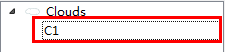 2/9
2/9在以太网NIO选项卡下的网络适配器下拉菜单中选择VMware网络适配器VMnet1,如下图所示:
 3/9
3/9点击添加按钮——再点击出现在下面图框中的适配器——再点击OK,如下图所示:
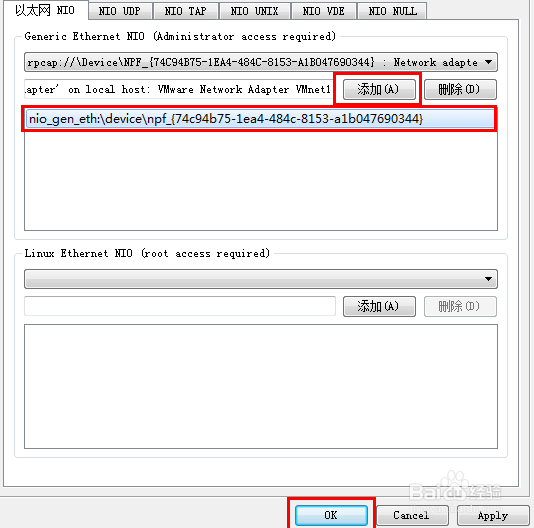 4/9
4/9在图中点击添加链接——选择快速以太链路连接R2和R1以及R1和云C1,并点击在云C1上产生的网卡适配器建立连接。网络拓扑搭建完成,与最初给出的环境相同,按开机键后进行一系列相关配置,如下图所示:
 5/9
5/9按照环境给出的要求配置各个路由器。
R2(config)#interface fastEthernet 0/0
R2(config-if)#ip address 12.12.12.2 255.255.255.0
R2(config-if)#no shutdown
R2(config)#interface loopback 0
R2(config-if)#ip address 192.168.1.1 255.255.255.0
R2(config-if)#no shutdown
R1(config)#interface fastEthernet 0/0
R1(config-if)#ip address 12.12.12.1 255.255.255.0
R1(config-if)#no shutdown
R1(config)#interface fastEthernet 1/0
R1(config-if)#ip address 172.16.1.1 255.255.255.0
R1(config-if)#no shutdown
R2(config)#ip route 172.16.1.0 255.255.255.0 12.12.12.1
R1(config)#ip route 192.168.1.1 255.255.255.255 12.12.12.2
6/9在VMware中打开虚拟机win server 2003,进行win server 2003与虚拟机网卡的绑定。首先在win server 2003中选中网络——setting,如下图所示:
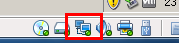 7/9
7/9在选项卡中进行绑定,如下图所示:
 8/9
8/9在虚拟机中右击网络邻居——属性——右击本地连接——属性——常规选项卡中双击选择Internet协议(TCP/IP)进行配置IP地址等,如下图所示:
 9/9
9/9在虚拟机中win server 2003的运行下的cmd里:ping路由器R2的loopback0回环口192.168.1.1,简单查看是否连通,证明环境整合成功,如下图所示:
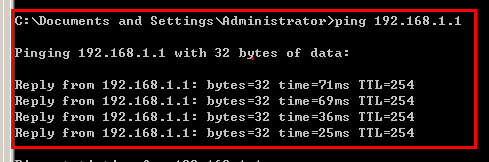 思科模拟器GNS3虚拟机VMWARE的整合
思科模拟器GNS3虚拟机VMWARE的整合 版权声明:
1、本文系转载,版权归原作者所有,旨在传递信息,不代表看本站的观点和立场。
2、本站仅提供信息发布平台,不承担相关法律责任。
3、若侵犯您的版权或隐私,请联系本站管理员删除。
4、文章链接:http://www.1haoku.cn/art_1037197.html
 订阅
订阅